ようこそ! Timely ビデオチュートリアル!今日は、カスタム サブドメインを Timely カレンダー。飛び込んでみましょう!
Timely 各顧客にオンラインイベントを開催するためのパーソナライズされたランディング ページを提供しますが、必要に応じてカスタム サブドメインを利用することもできます。
サブドメインは、Web サイト内の個別のセクションまたはページを区別するブランド化されたドメイン名として機能します。たとえば、events.mydomain.com などです。
カレンダーにカスタム ドメインを使用する場合は、まずドメイン名レジストラーのコントロール パネルで新しい DNS エントリを追加する必要があります。 DNS エントリの CNAME は「」である必要があります。アプリcd.time.ly"
ステップ 1: DNS エントリを作成する
先ほどの例、ドメイン名が mydomain.com、サブドメインが「events」の場合を考えてみましょう。この場合、DNS エントリは次のようになります。
events.mydomain.com 3600 IN CNAME appcd.time.ly.
ドメイン名登録業者からの一般的な例を以下に示します。
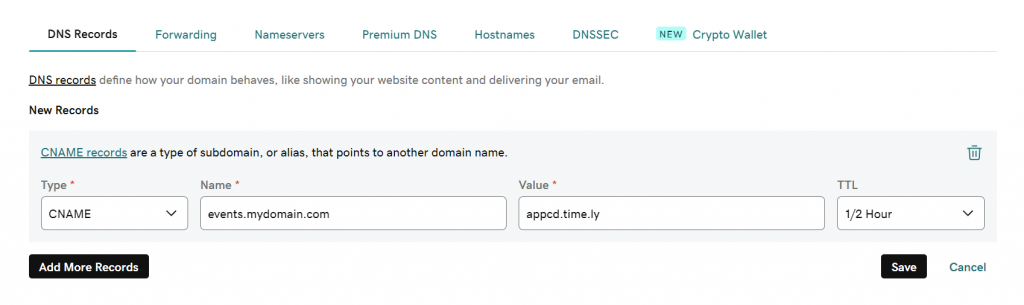
ステップ 2: カスタム サブドメインを追加する
- カスタムサブドメインを追加するには、まず Timely アカウントダッシュボード。
- 次に、「カレンダー設定」に移動し、「全般」を選択します。
- 次に、SEO オプションとカスタム ドメインに移動します。
- 「+ドメインを追加」をクリックし、サブドメインを入力して「保存」をクリックします。
DNS サーバーによっては、DNS レコードが公開されるまでに数分または数時間かかる場合があることに注意してください。
このチュートリアルをご覧いただきありがとうございました。ご質問やさらなるサポートが必要な場合は、ヘルプ センターとサポート チームがお手伝いいたします。また次回お会いしましょう!




